Все способы:
Игровая консоль Sony PlayStation 3 на сегодняшний день все еще пользуется широкой популярностью среди геймеров, нередко по причине существовать эксклюзивных игр, не портированных на следующее поколение. Чтобы устанавливать приложения с большим комфортом, можно воспользоваться Flash-накопителем.
Установка игр на PS3 с флешки
Мы пропустим тему установки кастомной прошивки или ODE на консоль, так как этот процесс необходимо рассматривать отдельно от поставленного вопроса по части игр. При этом для последующих действий это является обязательным условием, без которого данная инструкция не несет смысла.
Шаг 1: Подготовка съемного носителя
Первым делом необходимо выбрать и правильно отформатировать Flash-накопитель, который планируется использовать для установки игр на PlayStation 3. Для этих целей подойдет практически любой съемный диск, будь то USB-флешка или карта памяти формата microSD.
Единственное значимое отличие накопителей заключается в скорости передачи данных. По этой причине флешка с USB-интерфейсом больше подходит для этой задачи. К тому же не все компьютеры оснащены картридером для подключения microSD.

Объем памяти на диске должен соответствовать вашим потребностям. Это может быть, как флешка на 8 ГБ, так и внешний USB жесткий диск.

Перед скачиванием и добавлением игр съемный диск следует отформатировать. Для этого можно прибегнуть к стандартным средствам операционной системы Windows.
- В зависимости от разновидности Flash-накопителя подключите его к компьютеру.
- Откройте раздел «Этот компьютер» и кликните правой кнопкой мыши по найденному диску. Выберите пункт «Форматировать», чтобы перейти к окну со специальными настройками.
- При использовании внешнего HDD потребуется воспользоваться специальным софтом для его форматирования в формат «FAT32».
Подробнее: Программы для форматирования жесткого диска
- Здесь наиболее важным является список «Файловая система». Разверните его и выберите вариант «FAT32».
- В строке «Размер единицы распределения» можете оставить значение «По умолчанию» или поменять его на «8192 байт».
- По желанию измените метку тома и установите галочку «Быстрое (очистка оглавления)», чтобы ускорить процедуру удаления имеющихся данных. Нажмите кнопку «Начать» для инициации форматирования.
Дождитесь появления уведомления об успешном завершении процесса и можете переходить к следующему шагу.
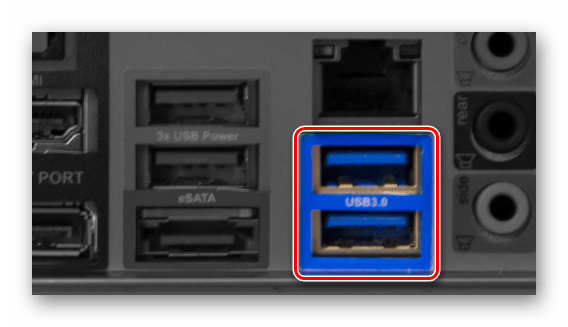
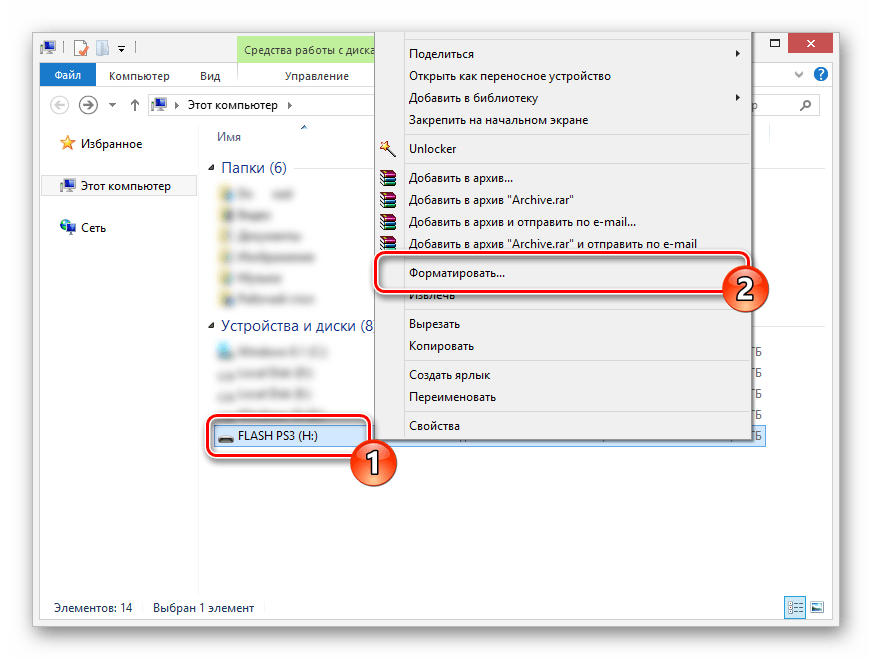
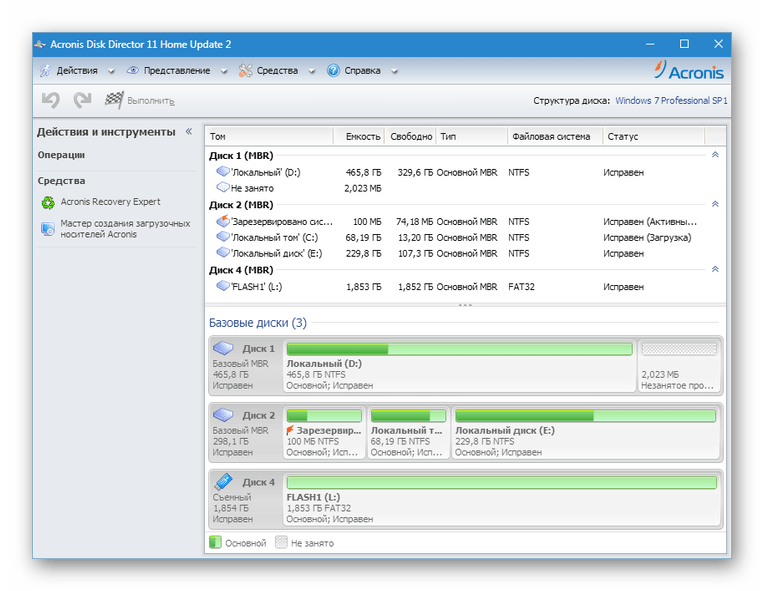
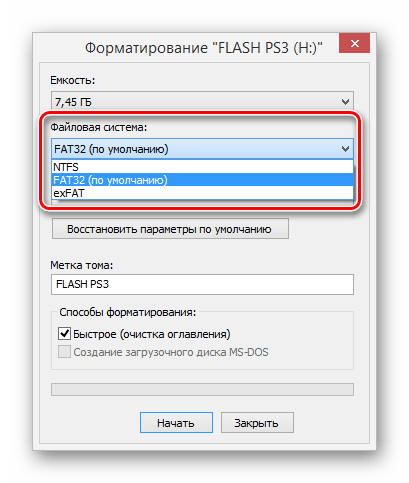
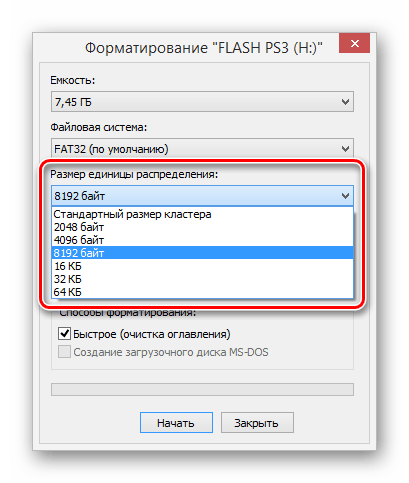
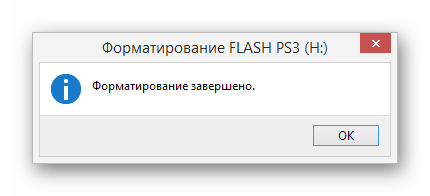
Если у вас возникают какие-либо трудности или вопросы по части описанных действий вы можете ознакомиться с более детальной инструкцией по решению наиболее часто встречаемых проблем. Также мы всегда рады оказать вам помощь в комментариях.
Читайте также: Причины, по которым компьютер не видит флешку
Шаг 2: Скачивание и копирование игр
На этом этапе вам необходимо проявить внимательность, чтобы поместить рабочие файлы приложения в правильную директорию на накопителе. В противном случае консоль не сможет прочитать добавленную папку должным образом. При этом неправильная установка не является критичной, так как вы всегда можете повторно воспользоваться ПК для перемещения файлов.
- Откройте корневую директорию накопителя и создайте новую папку «GAMES». В дальнейшем данный раздел будет использоваться в качестве основного каталога.
- Скачайте архив с игрой для PS3 на ПК с любого сайта в интернете, имеющего соответствующую категорию. Итоговый архив следует распаковать с помощью архиватора WinRAR.
- Во многих случаях можно столкнуться с форматом ISO. Доступ к файлам может быть получен также с помощью архиватора или программы UltraISO.
Читайте также:
Как пользоваться UltraISO - В готовом каталоге должна присутствовать папка «PS3_GAME» и файл «PS3_DISC.SFB».
Примечание: Также могут присутствовать и другие каталоги, однако упомянутые элементы являются неотъемлемой частью любой игры.
- Скопируйте данную директорию целиком, поместив в «GAMES» на Flash-накопителе.
- В результате на съемном диске может быть установлено сразу несколько приложений, которые без проблем будут определены Sony PlayStation 3.
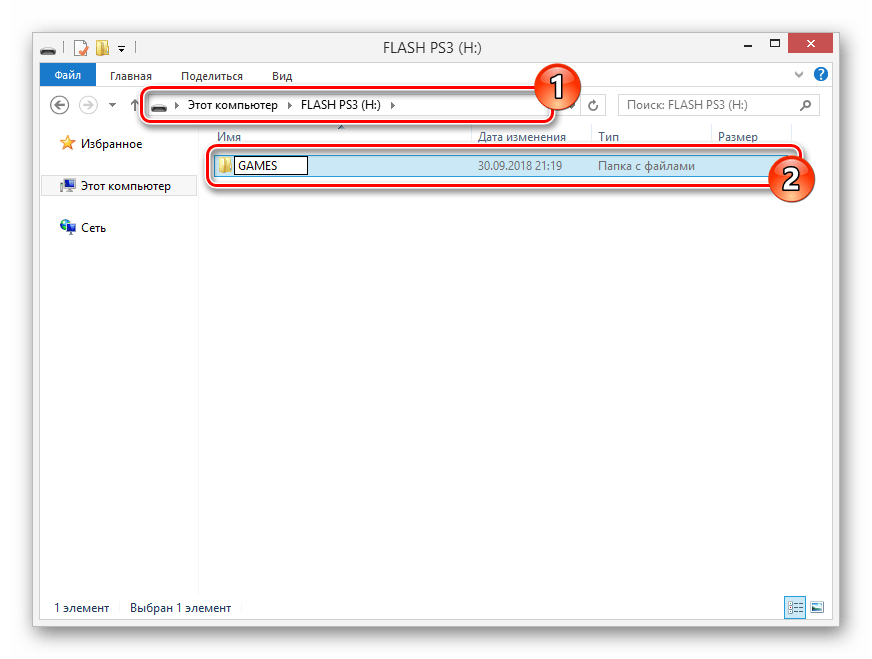
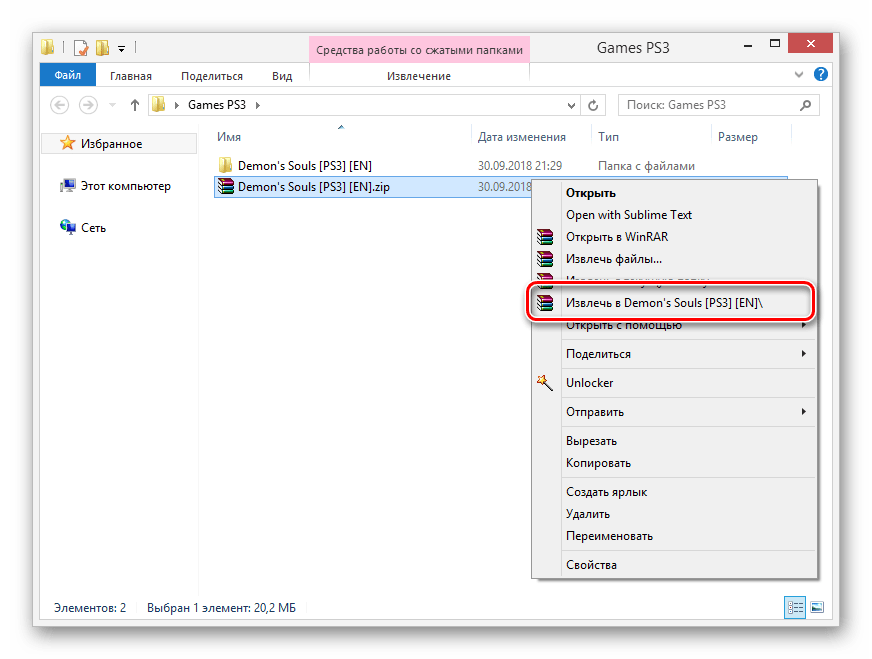
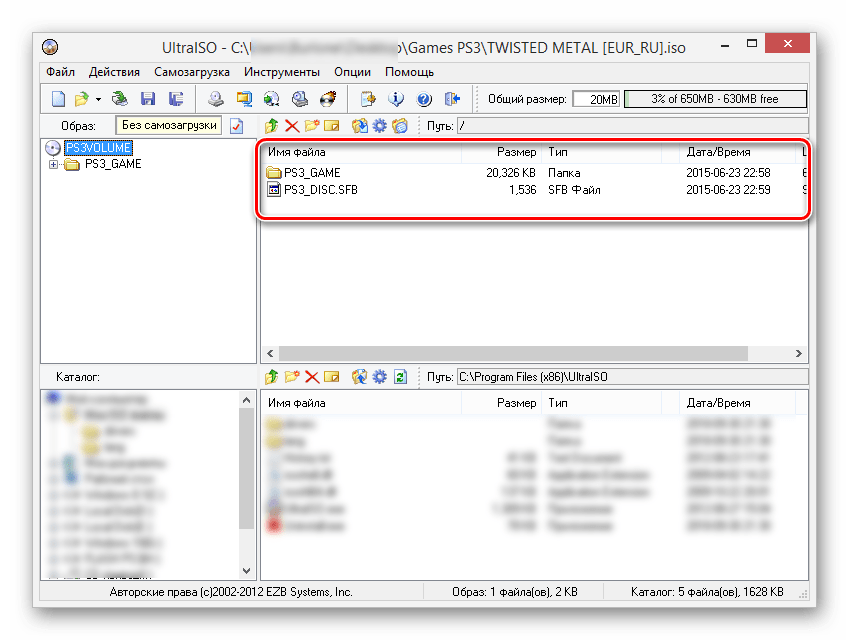
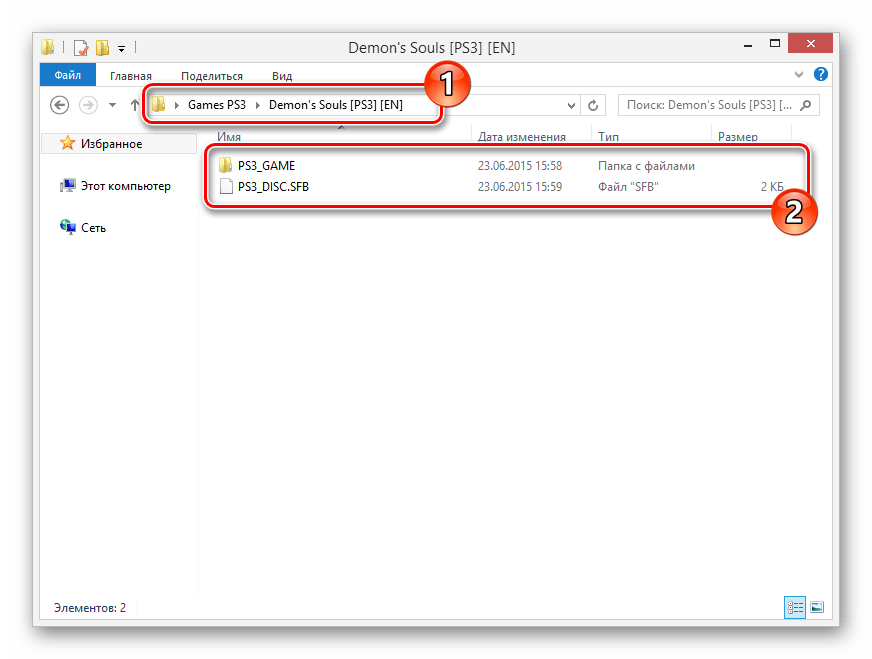
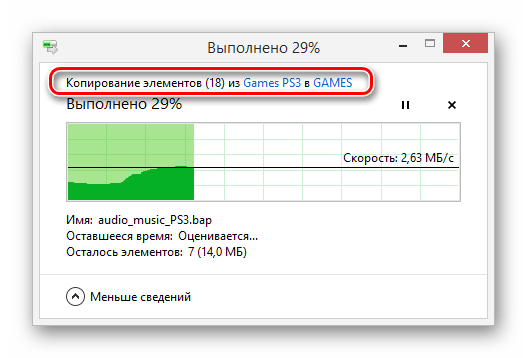
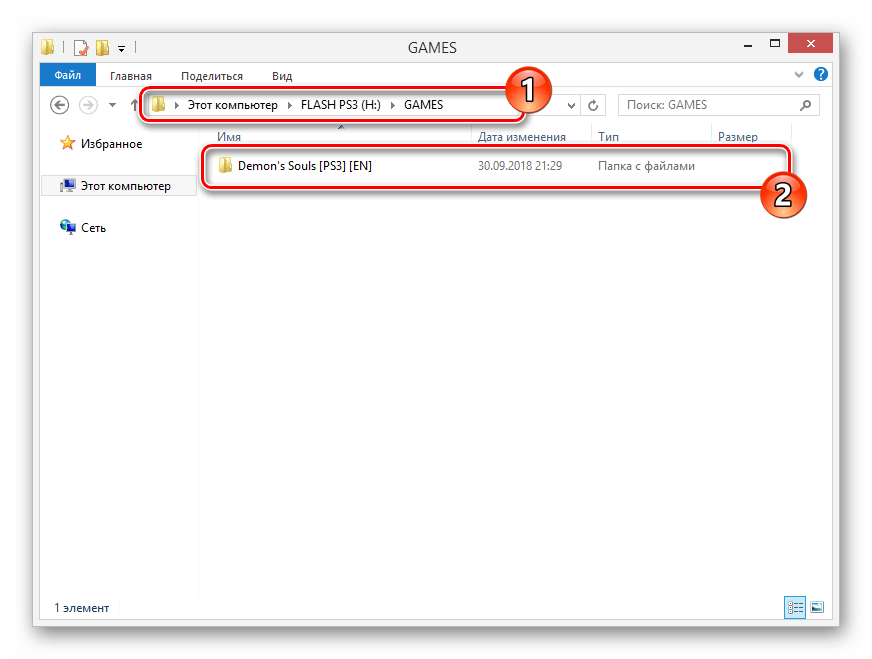
Теперь отключите подготовленную флешку от компьютера и можно переходить к работе с консолью.
Шаг 3: Запуск игр на консоли
При условии правильной подготовки накопителя и записи полностью работоспособной игры данный этап является самым простым, так как не требует от вас буквально никаких дополнительных действий. Вся процедура запуска состоит из нескольких шагов.
- К USB-порту на PS3 подключите ранее записанный накопитель.
- Убедившись в успешном подключении карты памяти, через главное меню консоли выберите «multiMAN».
Примечание: В зависимости от прошивки софт может отличаться.
- После запуска остается только найти приложение в общем списке по названию.
- В некоторых случаях может потребоваться обновление списка путем нажатия кнопок «Select+L3» на геймпаде.

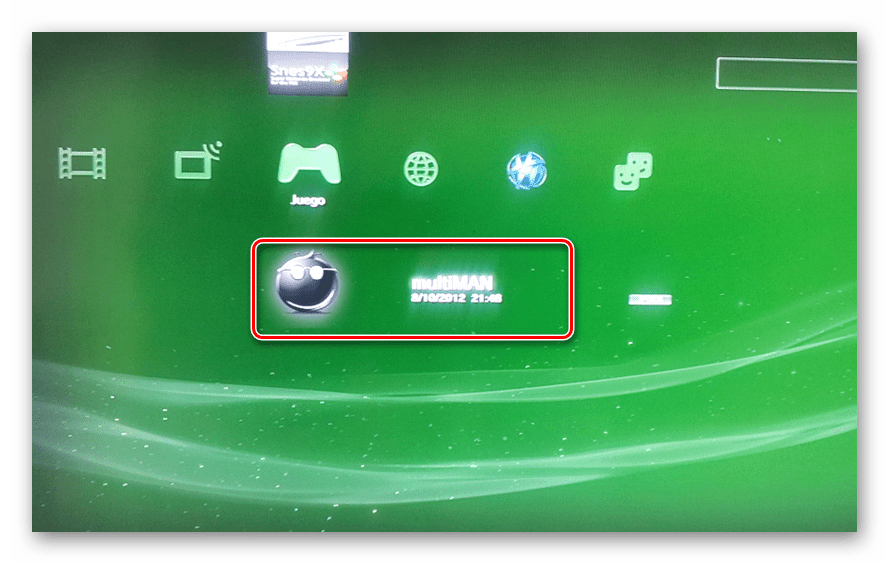
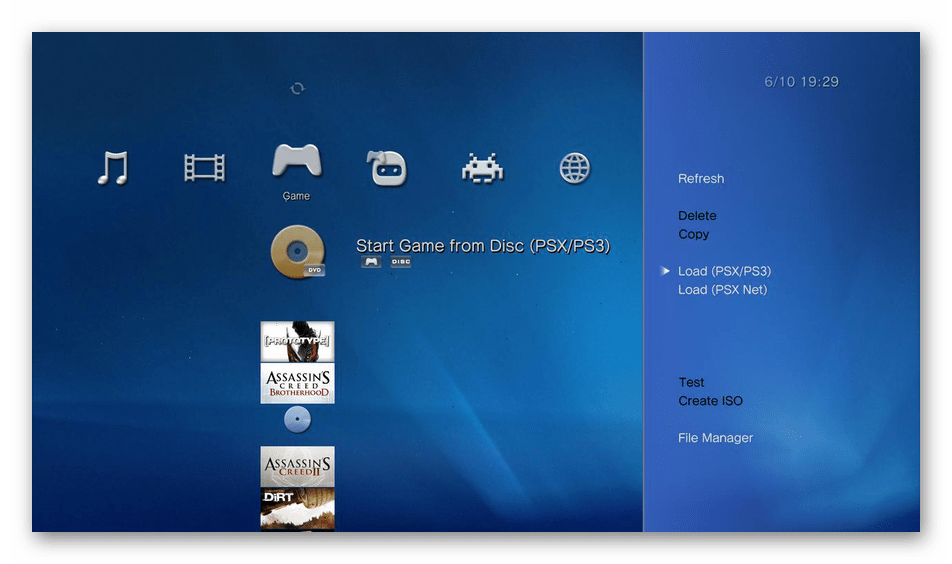
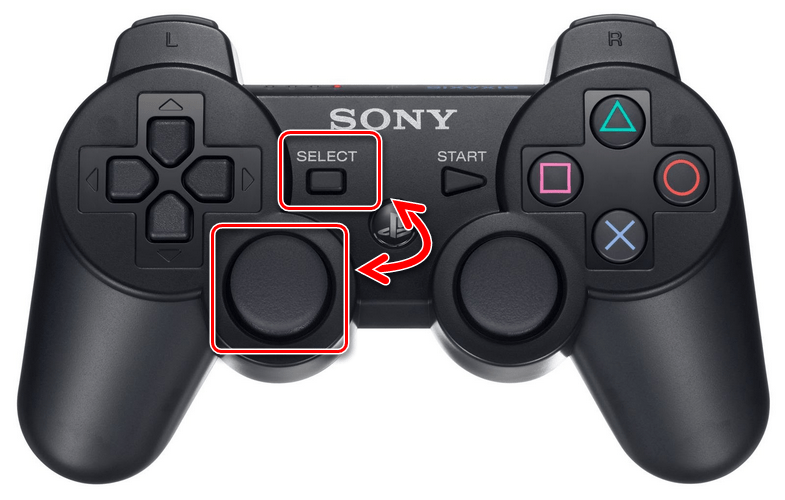
Надеемся, наша инструкция помогла вам с решением вопроса по установке игр с флешки на консоль PlayStation 3.
Заключение
После ознакомления с данной статьей не следует забывать о необходимости использования кастомной прошивки, так как PS3 со стандартным программным обеспечение такой возможности не предоставляет. Менять ПО на консоли стоит только при детальном изучении вопроса или обратившись за помощью к специалистам. На впоследствии устанавливаемые игры это не распространяется.
 Наша группа в TelegramПолезные советы и помощь
Наша группа в TelegramПолезные советы и помощь
 lumpics.ru
lumpics.ru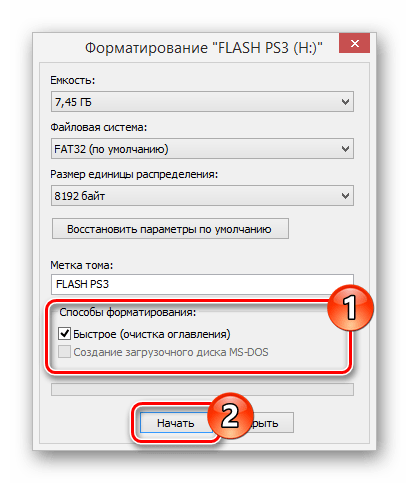




скажите ПОЖАЛУЙСТА на какиех сайтах скачать архив игры. я очень долго ищу
Где можно найти игры для PS3
Здравствуйте! А как сделать так, чтобы игра установилась в память самой пс3?
Чёрный экран.
А формат exFAT подойдёт?
нет только fat32
Здравствуйте как устаонить игры в фортаме NPUB и DUPLEX на сони 3
Помогите пожалуйста?
Здравствуйте, можете сказать есть ли способ скинуть файл больше 4 гб на FAT32 флешку не форматируя её и не разбивая файл, ибо я не знаю как собирать файл обратно. Заранее спасибо!
Из всего гугл пространства это самая дельная инструкция. Все понятно, детально и по-человечески написано. Вы ЧЕЛОВЕЧИЩЕ) Многие снимают видеоуроки, либо пишут инструкции на этом «языке задротопрограмистов», но если б я была таковым пользователем то мне и не надо было б их уроки, и блеснуть умом в даном случае для них неуместно и глупо. А в вашей инструкции я все поняла и все с первого раза получилось без дополнительгых «движений». Спасибо вам!
Здравствуйте у на рс3 версия 4.86 .
Мне нужно устанавливать hen для переноса игр с флешки?
Все сделала , как было описано … но подключая флешку ..зашла в мультиман .. но игры нет …
как скачивать и запускать игры Playstation 2 на Playstation 3 например видео игру Street racing syndicate
игры кочял с ру трекера
мультиман переставлял разные всеравно одно и тоже на выходе не могу создать исо образ
А не проще ли открыть исо на компе и залить на флешку уже разархивированный исо файл?!
подскажите пожалуйста тупому бьюсь уже 2 дня поставил прошивку хен установил мультиман не могу поставить игры с флешки через мультиман все делаю по инструкции но в конце пишет невозможно создать исо образ что я делаю не так
ПОЧЕМУ У МЕНЯ НЕТ В ГЛАВНОМ МЕНЮ ИГР МУЛЬТИМАНА?
Мультиман уже должен стоять после правильной прошивки
После форматирования флешки (32гб), комп видит её, а PS3 нет. Все тоже самое проделываем с флешкой 8 гб, видит! В чем может быть дело?
став ирисман и файли исо будут идти споко нинадо никаких форматировок только создать папку на флешке PS3ISO
напишите как установить mmCM чтобы было понятней! заранее спасибо!
форматнули вы значит флешку в fat 32, скачиваете на флешку мультиман можно с любого сайта.
А как без мултимана открыть
никак
Подскажите устанавливаю игру через мультиман, при установке система требует вставить второй диск , как это сделать ?
указать путь на второй диск. )
В описании к раздаче об этом не сказано было?
здравствуйте,флешка форматируется только в формате фат 32,если форматировать в формат ntfs,то пишет что не удалось отформатировать,что делать?
что делать если при нажатии кнопки запуск игры с диска экран чернеет и ничего не происходит?
Официальные моды не ставятся!!! помогите по братски
Здравствуйте ! СКачал скайрим The Elder Scrolls 5 Skyrim Special Edition + Legendary Edition и поставил на прошитую PS3 , все работает и все отлично, но есть одна загвоздка не поставились дополнения, чисто голый скайрим. А дополнения создались как отдельные слоты и все, пробывал переустанавливать не помогло. как можно решить эту проблему
При запуске диска, появляется черный экран и ничего не происходит
Тоже самое. Делал все строго по инструкции, ничего не получается.
выкидывает на рабочий стол
Когда тебя выкидывает нажми стрелку вверх и там игра
Как установить multiman?
Здравствуйте.у меня внутри консоли iso образы.как из списать обратно?
iso запускай с ирисман и просто с флешки
не где немогу скачать мулти ман
чел у тебя HEN есть если да то
Unofficial_multiMAN_04.84.00_SESH.pkg
вот ссылка
Здравствуйте, Аноним. Программа multiMAN автоматически устанавливается при прошивке консоли. Добавлять ее нет смысла без прошивки, поскольку тогда у вас не получится поставить игры с флешки. Если в Вашу прошивку не входит multiMAN, попробуйте установить другую, предварительно изучив описание выбранной кастомной прошивки.
Можно на не прошитую
Здравствуйте. Сделал все как написано, но есть проблемы. Игра запускается, но буквально через некоторое время либо зависает, либо пишет номер ошибки и выкидывает. А ещё бывает что вообще не видет игру.
Скачивал одну игру с разный сайтов, но проблема одна и таже.
Что делать если я тупой
Прошивка кривая
КЛАСС РАБОТАЕТ!!!!!!!
уминя памяти нет перекинуть диск в игру просит нужно 2,00 кб
Лол но чтоб файл в папку память нет
Добрый день! Описанное Вами руководство действует только для файлов размером менее 4 гб.
Как действовать, если файлы игры превышают размер 4 гб?
Спасибо.
Добрый день , после переноса папки в Games игру не видно , что делать и где искать
Вы можете использовать USB 8 гб.